在现代社会中,移动硬盘因其便携性和大容量存储备受青睐。有时用户会遇到移动硬盘连接电脑后未显示盘符的问题。本文将从多个方面探讨这一问题的解决方法与排查步骤,帮助用户快速找到原因并解决问题。我们将从硬件连接、驱动程序、磁盘管理、文件系统、USB接口及病毒检测等六个方面进行详细解析。
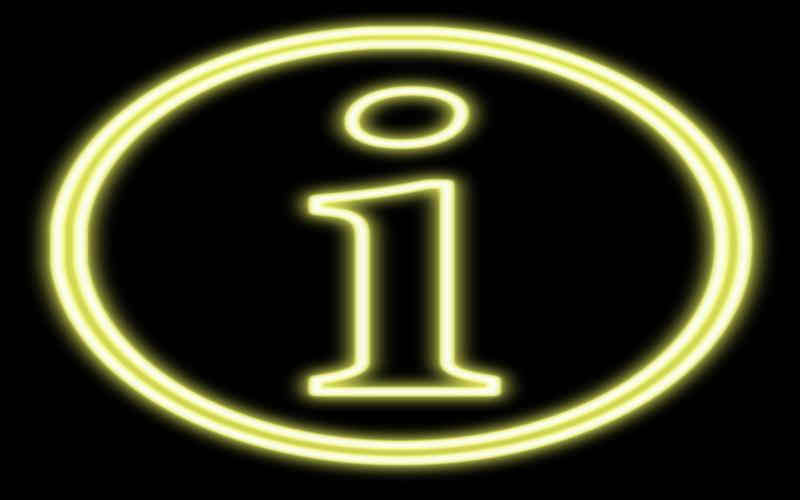
###
一、硬件连接检查
检查移动硬盘与电脑的连接是否稳固。确保USB线没有损坏,接口没有松动。如果可能,尝试更换USB线或使用其他USB接口,尤其是后置接口,通常供电更稳定。确认移动硬盘在其他设备上是否能正常工作,以排除设备故障的可能。
检查移动硬盘的电源供给情况。有些移动硬盘需要额外的电源适配器,尤其是大容量的型号。如果电源不足,可能导致设备无法正常识别。确保电源连接良好,并尝试在不同的电源插座上进行测试。
观察移动硬盘的指示灯状态。正常工作时指示灯会亮起。如果指示灯不亮,可能是硬盘本身存在故障,建议联系厂家进行维修或更换。
###
二、驱动程序更新
驱动程序的更新与否也可能影响移动硬盘的识别。打开“设备管理器”,查看是否有未识别的设备或驱动程序错误。如果发现问题,可以尝试右击该设备,选择“更新驱动程序”,系统会自动搜索并安装最新的驱动程序。
如果自动更新无效,可以访问移动硬盘制造商的官方网站,下载并手动安装适合您设备的驱动程序。确保选择与操作系统相匹配的版本,以避免兼容性问题。
定期检查并更新系统的驱动程序也是一个良好的习惯,这不仅可以解决当前的问题,还能预防未来可能出现的兼容性问题。
###
三、磁盘管理工具
在Windows系统中,磁盘管理工具可以帮助用户查看所有连接的存储设备。通过右键点击“此电脑”,选择“管理”,然后进入“磁盘管理”,可以查看移动硬盘的状态。如果看到移动硬盘但没有分配盘符,可以右键点击该磁盘,选择“更改驱动器号和路径”,为其分配一个新的盘符。
如果磁盘显示为“未分配”,则可能需要格式化。请注意,格式化会清除所有数据,因此在执行此操作前,务必备份重要数据。
检查移动硬盘是否被禁用。如果在磁盘管理中看到该设备的状态为“离线”,可以右键点击并选择“联机”,以使其重新可用。
###
四、文件系统问题
有时,移动硬盘的文件系统损坏也会导致无法识别。在磁盘管理中,右键点击移动硬盘,选择“属性”,查看文件系统类型。如果显示为“RAW”,则需要使用数据恢复软件进行恢复,或者格式化为NTFS或FAT32格式。
在格式化之前,务必确认数据是否已经备份,因为格式化将清除所有数据。如果不想丢失数据,可以尝试使用专业的数据恢复工具进行恢复。
定期对移动硬盘进行错误检查也是一个好习惯。可以右键点击移动硬盘,选择“属性”,在“工具”选项卡中找到“检查”功能,以保持文件系统的健康。
###
五、USB接口问题
USB接口的问题也可能导致移动硬盘无法识别。尝试将移动硬盘连接到其他USB接口,特别是后置接口,通常供电更稳定。如果在其他设备上也无法识别,可能是移动硬盘本身的问题。
检查电脑的USB设置。在设备管理器中,找到“通用串行总线控制器”,右键点击“USB Root Hub”,选择“属性”,查看电源管理选项,确保“允许计算机关闭此设备以节省电源”的选项未被勾选。
如果USB接口损坏,可以考虑使用USB集线器或更换主板上的USB接口。
###
六、病毒检测
病毒感染也可能导致移动硬盘无法显示。使用杀毒软件对电脑进行全面扫描,确保系统没有病毒或恶意软件。连接移动硬盘后,建议先进行病毒扫描,以防止病毒传播。
定期更新杀毒软件和系统补丁,以提高系统的安全性,防止病毒入侵。
###
移动硬盘连接电脑后未显示盘符的问题可以通过多个方面进行排查和解决。从硬件连接到驱动程序,再到磁盘管理和文件系统,用户可以逐步排查每一个环节,找到问题的根源。通过合理的方法与步骤,绝大多数情况下都能恢复移动硬盘的正常使用。如果问题依然存在,建议寻求专业技术支持。希望本文能帮助用户更好地理解和解决移动硬盘无法识别的问题。










